首页 >
工具使用 >
excel中插入符号的操作步骤 excel直径符号
时间:2018-04-11 11:04:14
excel中插入符号的操作步骤 excel直径符号,前天刚学习了一个excel的新技术,叫“excel直径符号”授课老师对我们说,这一技术的专业全称为“excel中插入符号的操作步骤 excel直径符号”今天宝宝把这个技术分享给大家,不用谢哦~
我们平常经常能看到excel工作表中有一些文本符号,有时候我么需要插入一些符号和特殊符号来表示某种特定的意义,下面就来介绍下excel中插入符号的操作步骤。
1、我们打开一个excel表格,然后选中一个单元格,然后切换到插入选项卡,在文本组中单击符号按钮,如图1所示。
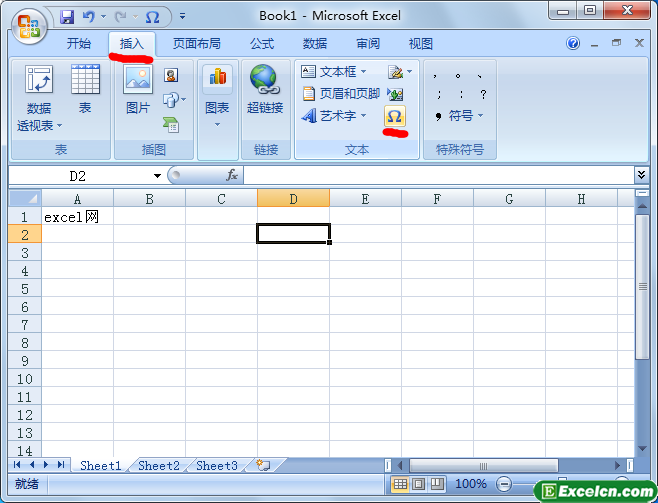
图1
2、弹出符号对话框,在符号选项卡中单击字体右侧的下拉按钮,在弹出的下拉列表中选中普通文本选项,如图2所示。
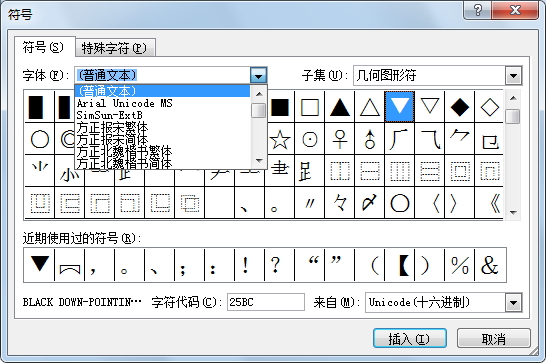
图2
3、单击子集右侧的下拉按钮,在弹出的下拉列表中选择几何图形符选项,如图3所示。
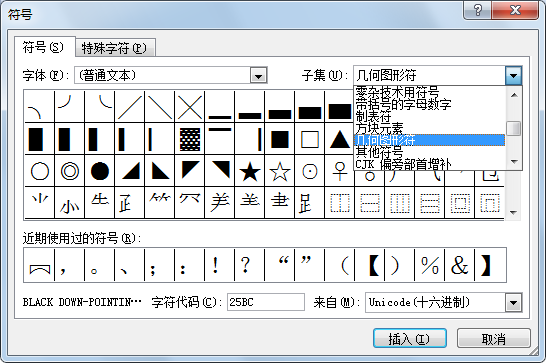
图3
4、在弹出的符号列表框中选需要使用的符号,单击插入按钮,插入完毕后点击关闭按钮即可,如图4所示。
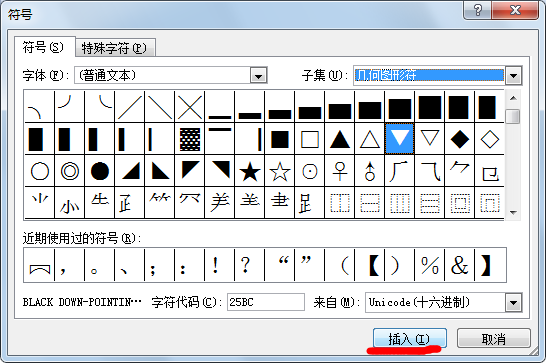
图4
5、最后,我们就可以看到excel工作表中我们刚才插入的excel符号了,如图5所示。
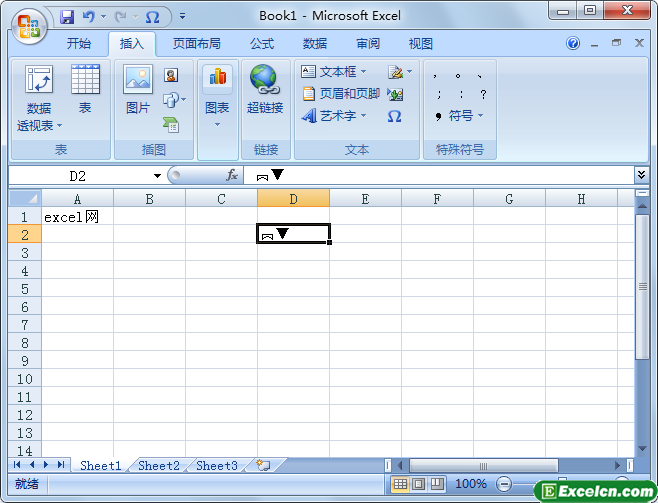
图5
在excel中插入符号我们用的还是比较多的,现在很多输入法直接就可以输入一些常用的符号,学过这节课以后,是不是在也不用羡慕别人excel工作表中的特别符号了。
以上就是excel中插入符号的操作步骤 excel直径符号全部内容了,希望大家看完有所启发,对自己的工作生活有所帮助,想要了解更多跟excel中插入符号的操作步骤 excel直径符号请关注我们文章营销官网!
推荐阅读


![]()
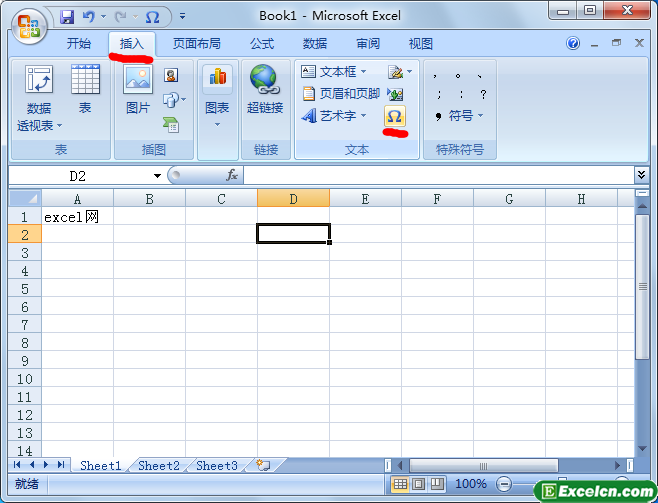
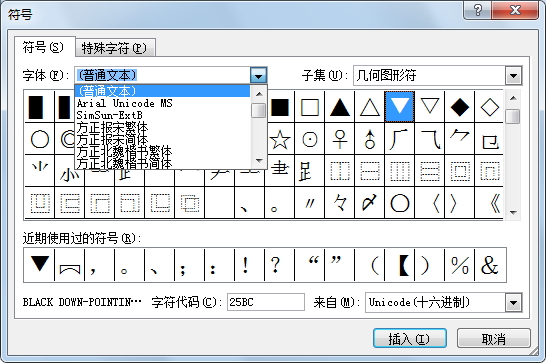
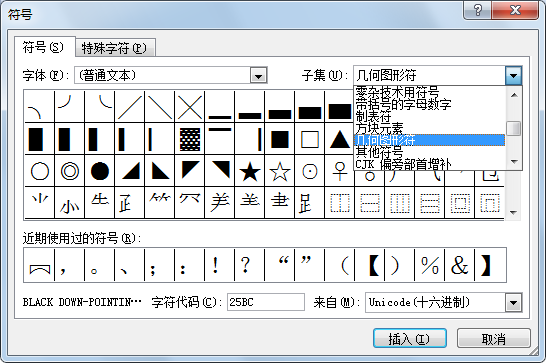
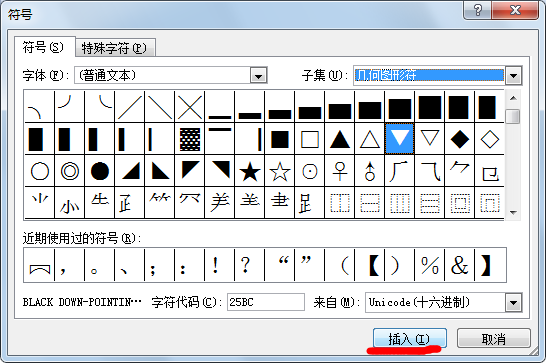
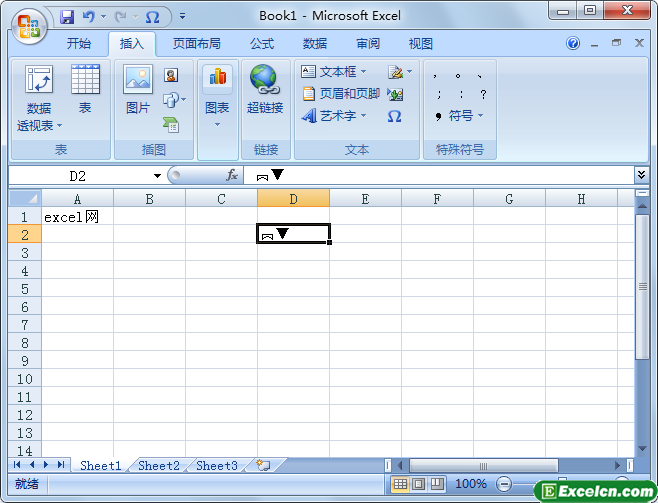
 400-685-0732(7x24小时)
400-685-0732(7x24小时) 关注文军
关注文军

